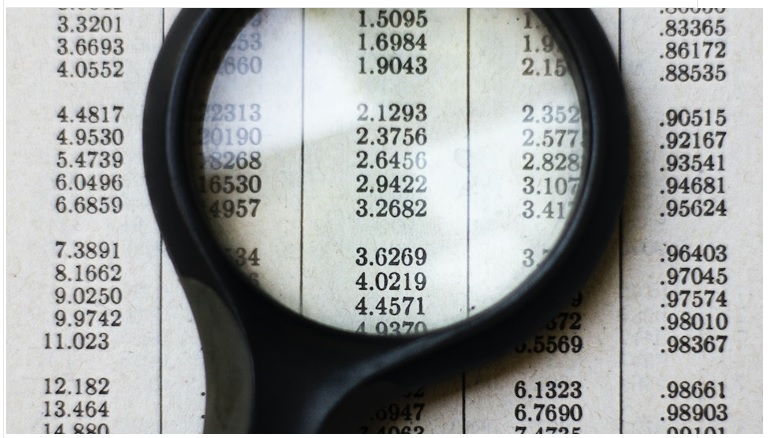Tin học Văn phòng
Làm sao để đổi dấu chấm thành dấu phẩy trong Excel?
Làm sao để đổi dấu chấm thành dấu phẩy trong Excel?
Ở một vài quốc gia thì dấu chấm (.) được dùng để làm dấu phân cách thập phân. Trong khi đó thì ở những quốc gia khác, dấu phẩy (,) lại là phổ biến hơn nữa. Vậy nên, nếu là cài đặt Excel của bạn không phù hợp với cái quy tắc của phân cách thập phân ở nơi bạn đang sinh sống và làm việc thì các lỗi dữ liệu rất dễ xảy ra.
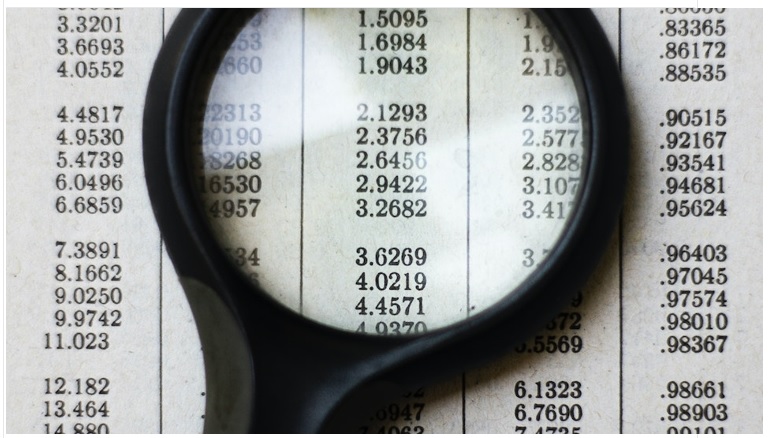
Cách thực hiện thay đổi dấu chấm thành dấu phẩy trong Excel
Bước 1:Bạn thực hiện việc mở cửa sổ Excel Options
- Bạn thực hiện việc khởi động ứng dụng Microsoft Excel.
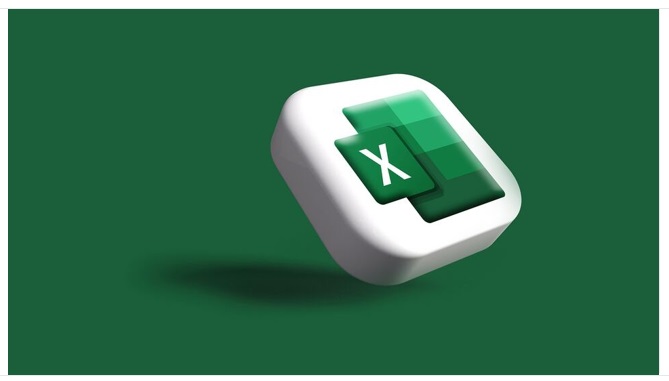
- Bây giờ thì bạn tạo giao diện chính. Rồi bạn chọn “File” ở góc trên cùng bên trái.
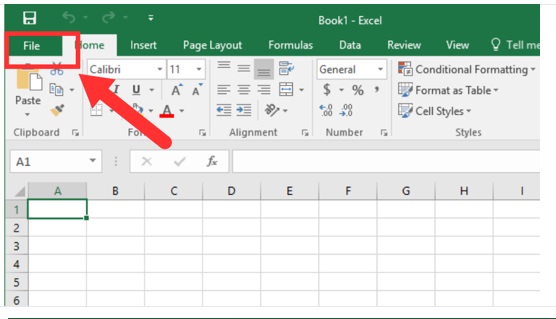
- Sau đó thì bạn chọn “Options” ở cuối menu. Thao tác này sẽ mở ra một cửa sổ Excel Options.
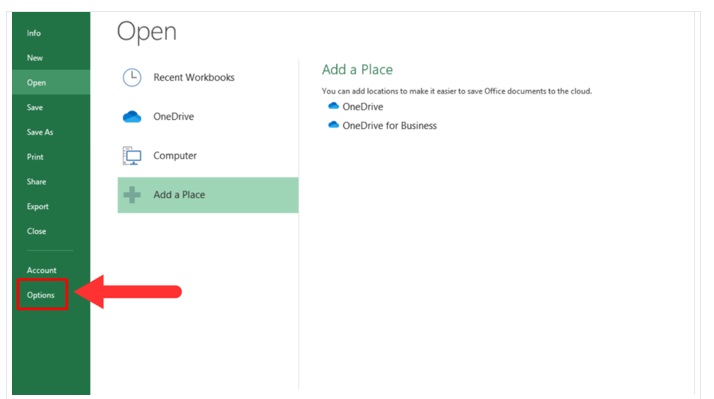
Bước 2: Bạn bấm vào tuỳ chọn Advanced
- Ở trong cửa sổ Excel Options thì điều hướng đến cái danh mục “Advanced” ở cột bên trái.
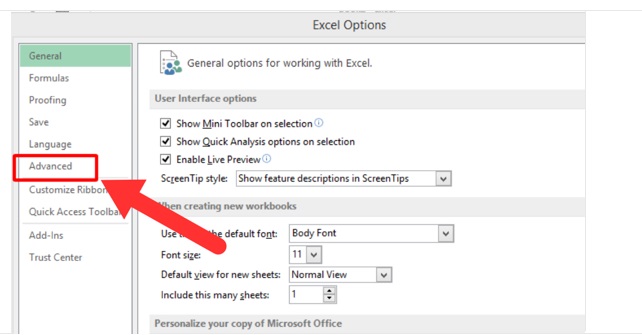
- Bạn thực hiện tìm tab “Editing options“. Rồi bạn tìm tùy chọn “Use system seperators“. Khi mục này được tích chọn thì nó có nghĩa là Excel dùng dấu phân cách thập phân đã được cài đặt sẵn mặc định ở trong hệ điều hành Windows của bạn.
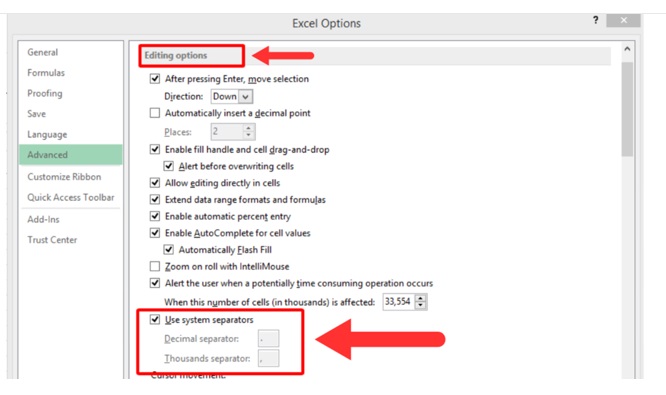
Bước 3: Bạn bấm bỏ chọn “Use system seperators”
- Để dùng được dấu phân cách thập phân tùy chỉnh thì bạn hãy bỏ chọn tuỳ chọn “Use system seperators“.
- Sau khi bạn bỏ chọn thì hai trường bổ sung sẽ xuất hiện ra: mục “Decimal seperator” (Dấu phân cách thập phân) và cả mục “Thousand seperator” (Dấu phân cách hàng nghìn).
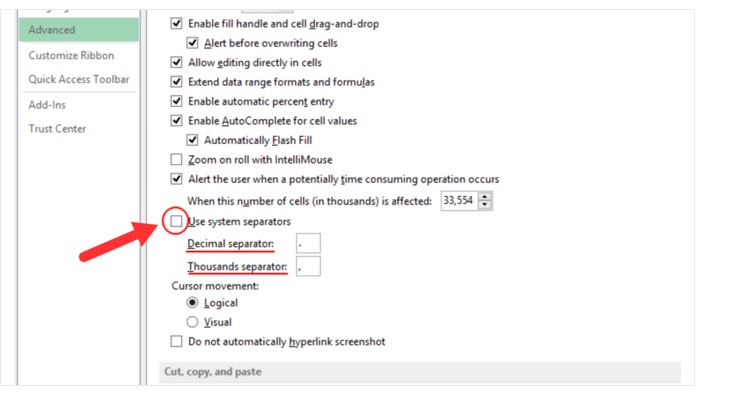
Bước 4: Bạn thực hiện đổi dấu phân cách thập phân thành dấu phẩy
- Ở trong tuỳ chọn “Decimal seperator” thì bạn thực hiện xoá dấu chấm (.) và thay bằng dấu phẩy (,).
- Bạn phải đảm bảo rằng trường “Thousand seperator” được để trống hay là chứa ký hiệu bạn muốn phân cách hàng nghìn (ví dụ như dấu cách hoặc dấu chấm).
- Bạn bấm vào nút “OK” để thực hiện được lưu việc thay đổi dấu chấm thành dấu phẩy trong Excel.
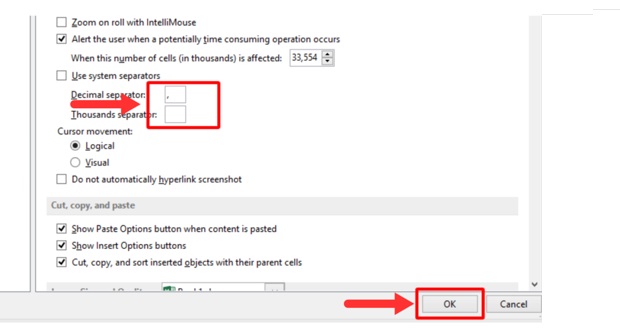
Cách thực hiện thay đổi dấu chấm thành dấu phẩy trong Windows
Bước 1: Bạn bấm truy cập vào Control Panel
- Bạn gõ chọn “Control Panel” vào ở thanh tìm kiếm của máy tính để mở được tuỳ chọn này.
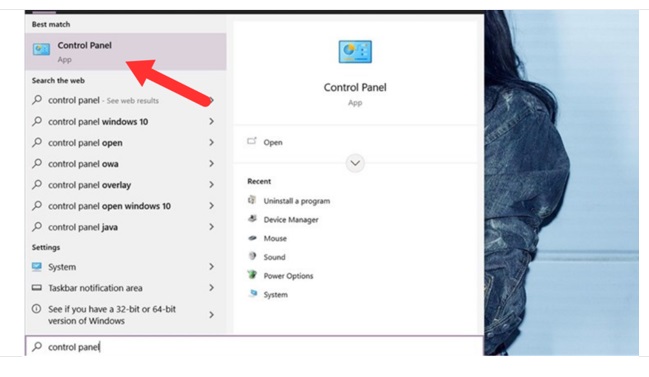
- Bạn bấm chọn “Clock and Region“.
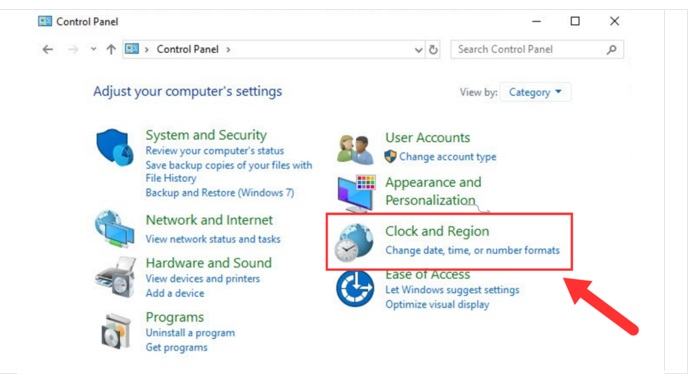
- Bạn bấm chọn “Region“.
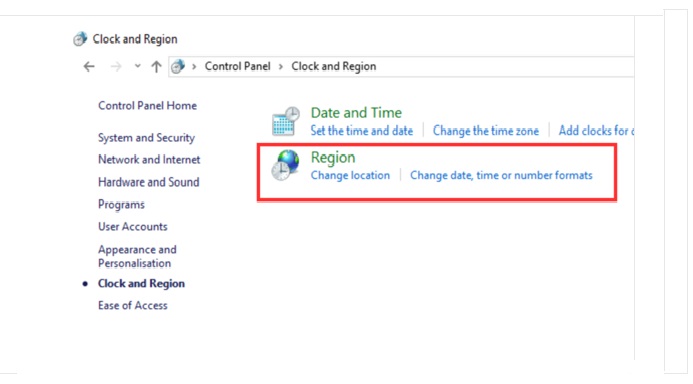
Bước 2: Bạn thực hiện thay đổi Formats
- Ở tại cửa sổ “Region” thì bạn ấn chọn “Formats“
- Bạn bấm vào “Additional setting“
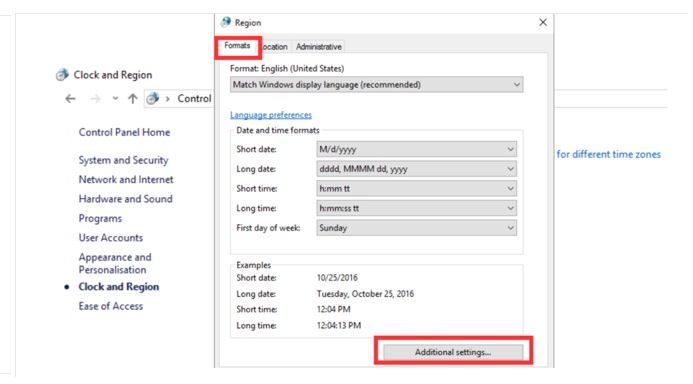
Bước 3: Bạn thực hiện sửa đổi ký hiệu phân cách chữ số thập phân
- Ở trong tab “Numbers” của cửa sổ “Formats” thì bạn tìm trường “Decimal symbol“.
- Bạn thực hiện thay dấu chấm (.) bằng dấu phẩy (,).
- Bạn bấm chọn “OK” để lưu thay đổi.
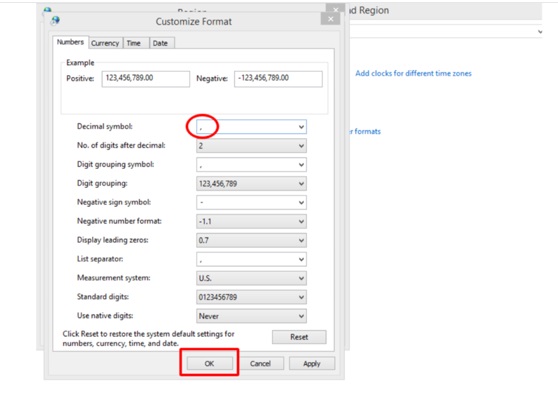
Bước 4: Bạn thực hiện việc khởi động lại thiết bị
·Để phải đảm bảo những thay đổi có hiệu lực thì cách tốt nhất là khởi động lại máy tính bàn hay là laptop của bạn.

Sau khi bạn thực hiện việc thay đổi cài đặt dấu phân cách chữ số thập phân ở trong Excel và cả Windows. Điều cần thiết là bạn phải thực hiện kiểm tra lại để đảm bảo sự thay đổi cài đặt hoạt động một cách chính xác. Để xác minh được rằng trình duyệt Excel đã nhận dạng chúng dưới dạng giá trị số.
xem thêm: Cùng xem ngay 4 cách giúp bạn đổi hình nền máy tính nhanh chóng, dễ thực hiện
Gợi ý cho bạn 3 cách để tính phần trăm giảm giá, tăng giá của sản phẩm